Dropover è un’app per macOS che semplifica il trascinamento dei files selezionati. Sposta per riporre, raccogliere o spostare qualsiasi contenuto trascinabile, senza dover aprire finestre affiancate.
Dropover fornisce un contenitore di facile accesso che ti consente di riporre qualsiasi contenuto trascinabile. Appare esattamente quando ne hai bisogno e galleggia sopra le altre finestre. Ciò ti consente di navigare senza stress verso la tua destinazione..
Che tu sia un musicista, un dj che lavora con files musicali o semplicemente un utente macOS occasionale, Dropover è progettato per essere integrarsi nel tuo flusso di lavoro e migliorarlo sensibilmente
Agita. Trascina, Rilascia
Usare Dropover non potrebbe essere più semplice: basta scuotere il cursore del mouse (la sensibilità dello shake puà essere impostata dall’utente), e rilasciare ciò che stai trascinando sulla piccola finestra flottante che compare dopo aver agitato.
Fatto questo, puoi procedere senza stress verso la tua destinazione e spostre tutti gli elementi che hai raccolto nel contenitore contemporaneamente.
.
Funziona con qualsiasi contenuto
Trascina vari tipi di elementi sul contenitore, da file, comprese cartelle, documenti, immagini, URL, frammenti di testo fino alle immagini web dal tuo browser preferito.
Accedi rapidamente ai singoli elementi
Mostra gli elementi dal contenitore come una pila per un rapido accesso ai singoli file. Con il supporto della selezione multipla, puoi persino selezionare singoli file ed eseguire azioni (ad es. Spostarli in un nuovo contenitore o rimuoverli da quello corrente).
Estensione Condividi
Puoi utilizzare anche l’estensione di condivisione per creare rapidamente un nuovo contenitore con elementi condivisi da altre applicazioni. Seleziona semplicemente “Aggiungi a Dropover” nel menu di condivisione e verrà creato un nuovo contenitore con l’elemento condiviso.
Sebbene Dropover sia focalizzata principalmente sul processo di trascinamento della selezione, ti aiuta anche a gestire i file trascinati in modo efficiente. Puoi condividere i tuoi contenuti trascinati con un’azione di sistema, oppure caricarli immediatamente e condividerli attraverso un link pubblico da uno dei servizi cloud principali. Tutto dallo contenitore.
Il contenitore di Dropover ti consente di eseguire azioni rapide per i file trascinati. Puoi mostrare l’anteprima di un file, aprirlo direttamente, o addirittura eseguire azioni di sistema come l’invio attraverso AirDrop, Mail o Messaggi.
Inoltre, puoi anche caricare i file trascinati con un solo clic sul tuo servizio cloud preferito e condividere il collegamento pubblico.
Ma non è finita qui. Puoi creare un nuovo contenitore vuoto se preferisci avere uno scaffale pronto prima di iniziare a trascinare. Se hai chiuso accidentalmente un contenitore, puoi riaprirlo (fino a 10 contenitori precedentemente chiusi dalla barra dei menu). Dulcis in fundo, Dropover ti permette di aprire, copiare, eliminare o condividere i tuoi caricamenti recenti dai servizi cloud direttamente dalla barra dei menu.
DROPOVER SPOSTA FILES SENZA FINESTRE AFFIANCATE. Voi come vi trovate con i metodi tradizionali per spostare i files? Fatecelo sapere nei commenti della nostra pagina Facebook




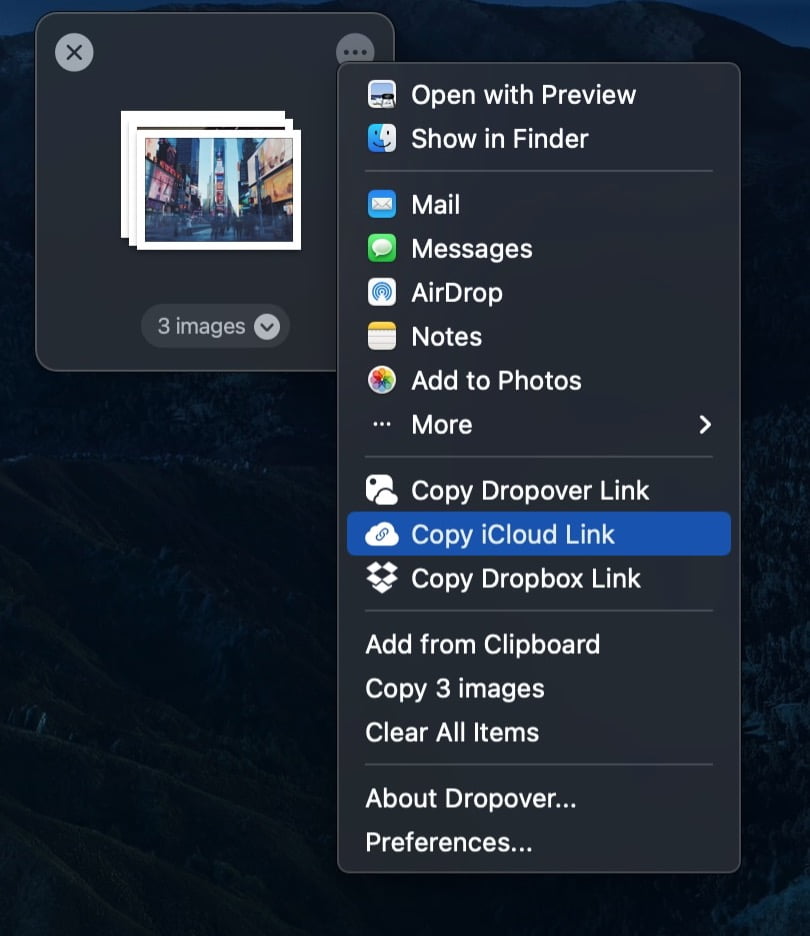



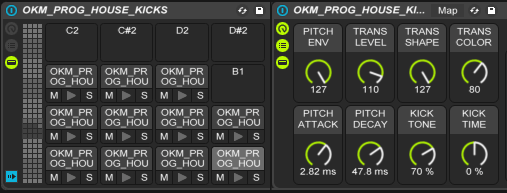

![[Tutorial] Semplificare il Flusso di Lavoro nel tuo Home Studio e la Collaborazione con i Produttori Ospiti](https://www.dj-mag.it/wp-content/uploads/2020/11/img_3368-672x372.jpg)





